Cómo quitar una abolladura de una MacBook
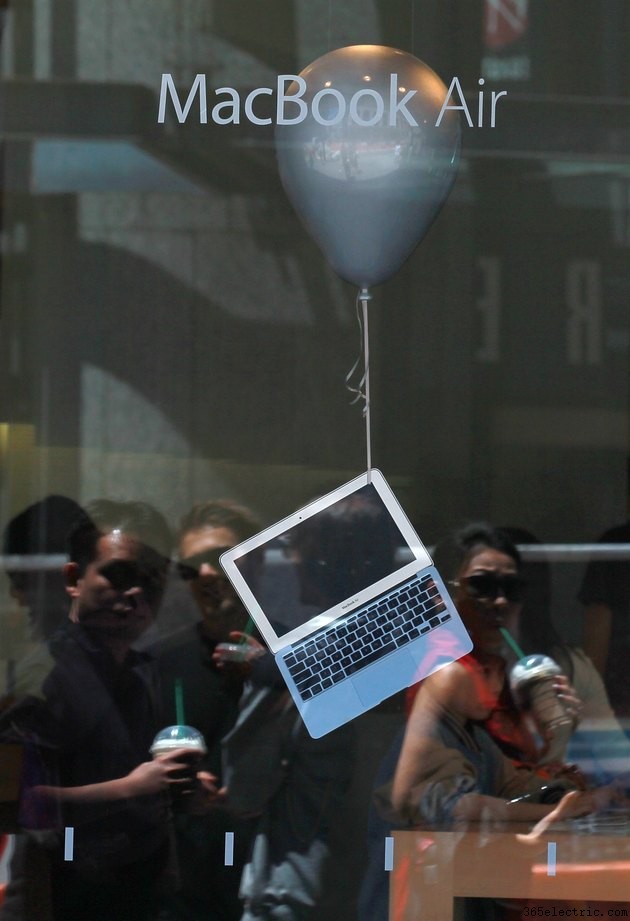
Las carcasas delantera y trasera del MacBook Air están fresadas en aluminio cepillado, lo que permite un peso más ligero en comparación con las carcasas MacBook anteriores compuestas de plástico. Sin embargo, la carcasa de aluminio de la MacBook de 2,96 libras tiene tendencia a abollarse con un ligero impacto. La reparación de una abolladura en una MacBook utiliza la misma técnica que se utiliza para eliminar abolladuras de otros materiales de aluminio, pero requiere un desmontaje completo del dispositivo para acceder a las áreas dañadas.
Desmontaje
Paso 1
Apague la MacBook y espere 15 minutos para que se enfríen sus componentes internos. Coloque la MacBook con la pantalla hacia abajo sobre un paño de microfibra.
Paso 2
Retire los 10 tornillos Pentalobe de cinco puntos en la carcasa trasera de aluminio de la MacBook. Retire la carcasa trasera de aluminio del MacBook Air.
Paso 3
Retire el tornillo Torx T-5 ubicado en el lado derecho del disco de estado sólido o SSD. El tornillo T-5 asegura la SSD a la placa lógica.
Paso 4
Retire los cuatro tornillos Torx T-5 que sujetan la batería a la placa lógica. Retire la batería y déjela a un lado. Retire el tornillo T-5 que sujeta la placa Bluetooth/Wi-Fi a la placa lógica. Desconecte el cable Bluetooth de la placa lógica con el borde plano del spudger de plástico. Levante el conector directamente de su zócalo. Desconecte el cable Wi-Fi de la placa lógica de la misma manera que lo hizo con el cable Bluetooth. Levante la placa Bluetooth/Wi-Fi de la placa lógica.
Paso 5
Desatornille el tornillo Torx T-5 ubicado en la esquina superior derecha del ensamblaje del ventilador. Desconecte el conector del ventilador de su zócalo en la placa lógica con el borde plano del spudger de plástico, levantando hacia arriba. Deja el ventilador a un lado.
Paso 6
Retire los tornillos Torx T-7 que sujetan la placa de E/S a la placa lógica. Desconecte el cable de la placa de E/S de su zócalo en la placa lógica con el borde plano de la espátula de plástico.
Paso 7
Retire el cable plano de la luz de fondo de su zócalo en la placa lógica con el extremo puntiagudo del spudger de plástico. Nuevamente, levántelo hacia arriba y de lado a lado cuando retire el conector.
Paso 8
Desconecte el cable de la pantalla de su zócalo en la placa lógica con el borde plano del spudger de plástico. Retire los seis tornillos Torx T-5 que sujetan la placa lógica a la carcasa frontal. Retire los cuatro tornillos Torx T-7 que sujetan el disipador de calor al procesador Intel Core i5.
Paso 9
Levante los altavoces de la carcasa frontal para quitarlos. Se mantienen en su lugar con adhesivo ligero; a diferencia de otros productos de Apple, no necesita una pistola de aire caliente para derretir el adhesivo.
Paso 10
Retire los ocho tornillos Torx T-8 que sujetan la pantalla a la carcasa superior. Retire la pantalla de la caja superior. Deje la carcasa superior a un lado para repararla.
Mazo de goma
Paso 1
Siga los pasos de desmontaje para quitar las carcasas de aluminio delantera y trasera de la MacBook.
Paso 2
Coloque el panel de aluminio trasero con la protuberancia de la abolladura hacia arriba.
Paso 3
Coloque un paño de microfibra sobre la abolladura. Golpee ligeramente la abolladura con golpes oblicuos con el mazo de goma. Después de cada golpe, retire el paño de microfibra para medir el progreso. Continúe golpeando de forma ligera y ojeada hasta que elimine la abolladura.
Expansión de Calor y Contracción de Frío
Paso 1
Siga los pasos de desmontaje para quitar las carcasas de aluminio delantera y trasera de la MacBook.
Paso 2
Localiza la abolladura. Encienda la pistola de calor y colóquela en alto. Sostenga la pistola de aire caliente a 1/2 pulgada de la abolladura. Concentre el calor en la abolladura durante 45 segundos. Apague la pistola de calor.
Paso 3
Rocíe la abolladura inmediatamente después de apagar la pistola de calor con un recipiente de aire comprimido. El aluminio se contraerá y sacará la abolladura.
Advertencia
Reparar las abolladuras de tu MacBook anulará la garantía limitada de Apple.
- ·Cómo quitar un V -Chip De TV
- ·Cómo quitar una abolladura Desde un cono de altavoz
- ·Cómo quitar la Junta PIP Desde una pantalla grande
- ·Cómo eliminar el formato del texto en InDesign
- ·Cómo eliminar una oferta de eBay
- ·Cómo eliminar las cookies de su computadora
- ·Cómo quitar un procesador de una placa base
- ·Cómo quitar el bajo de las canciones
